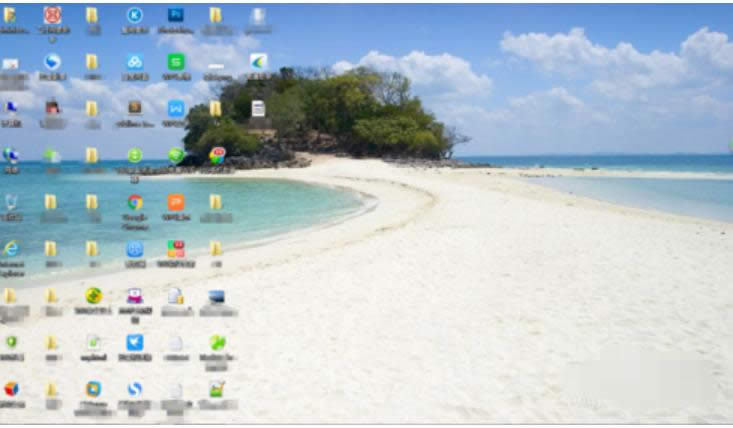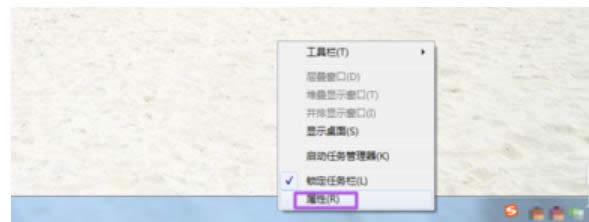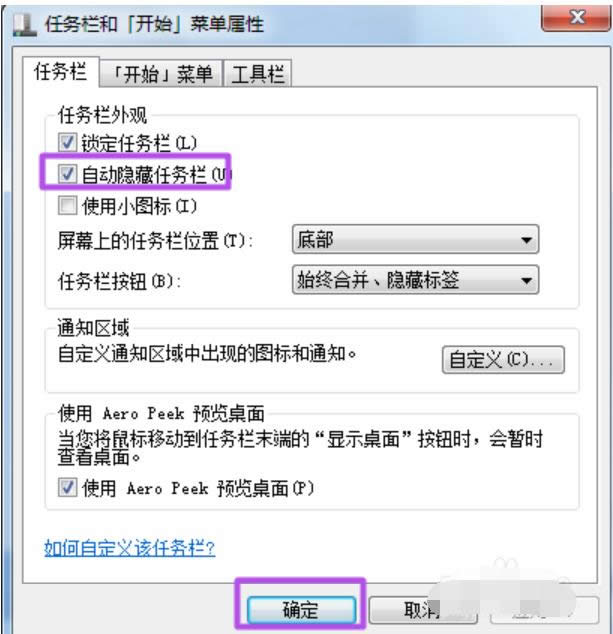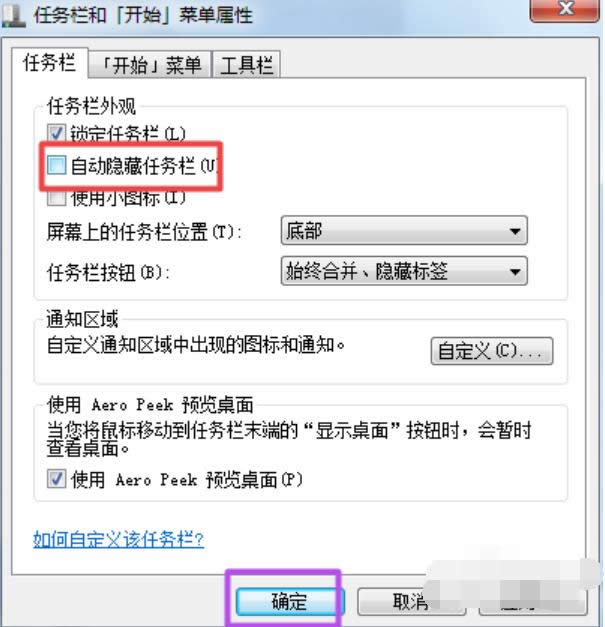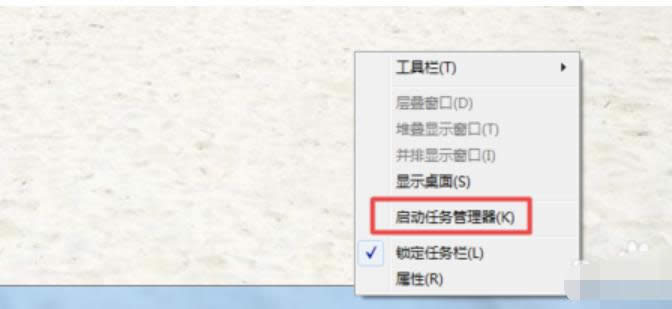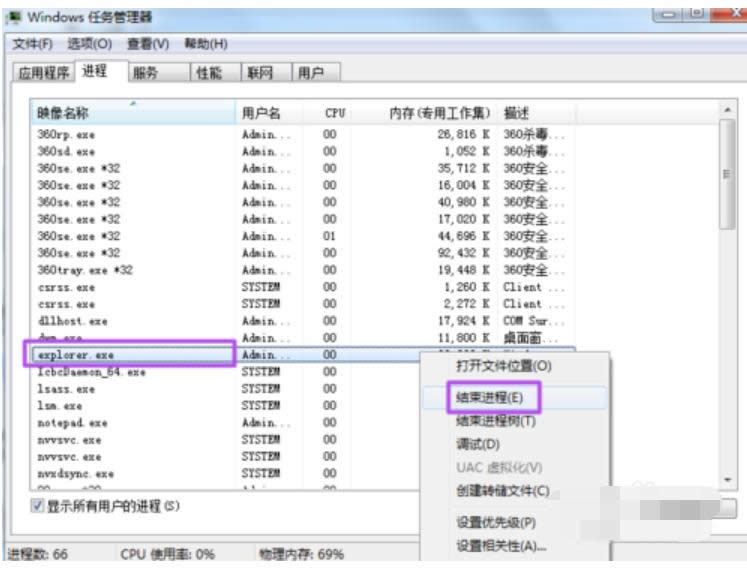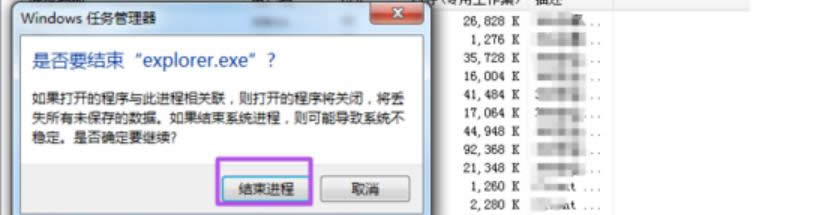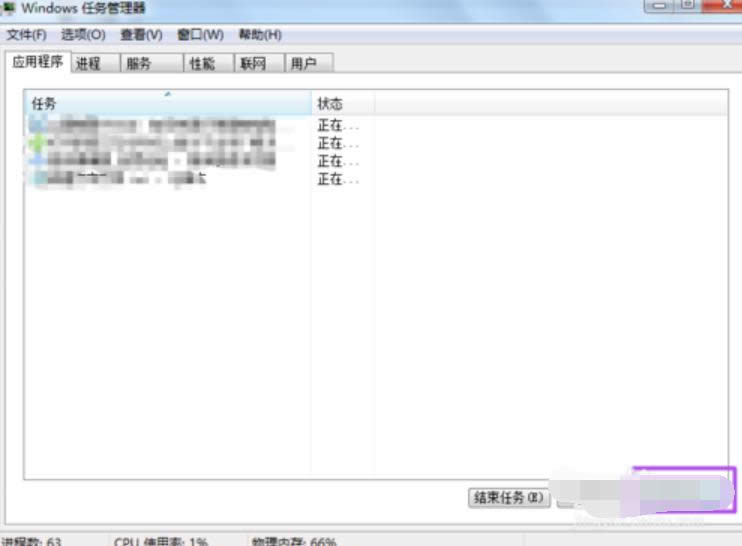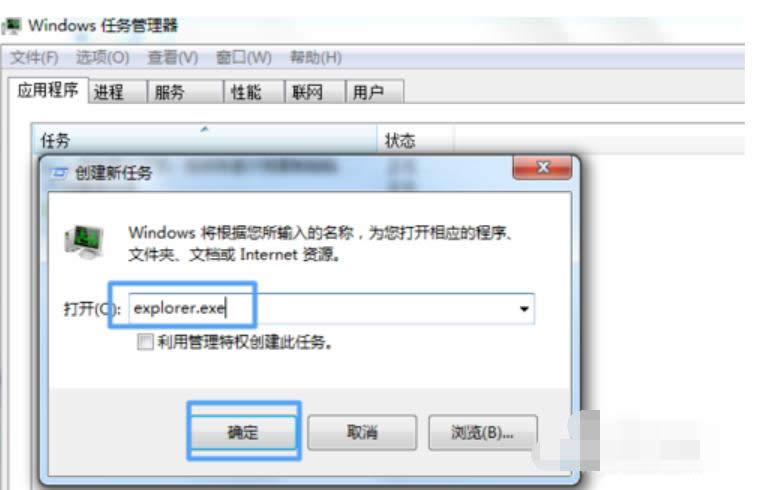任务栏不显示打开的窗口,本文教您打开的窗口在任务栏上显示不出来
发布时间:2019-03-09 文章来源:xp下载站 浏览:
|
Windows 7,中文名称视窗7,是由微软公司(Microsoft)开发的操作系统,内核版本号为Windows NT 6.1。Windows 7可供家庭及商业工作环境:笔记本电脑 、平板电脑 、多媒体中心等使用。和同为NT6成员的Windows Vista一脉相承,Windows 7继承了包括Aero风格等多项功能,并且在此基础上增添了些许功能。 小伙伴要你们在打开应用程序时出现任务栏不显示打开窗口的情况,你们知道该如何处理这个情况吗?其实解决这个问题办法并难呢,要是想了解着这方面知识的话,就赶紧来看看小编给你们分享的解决办法吧! 要碰到打开的窗口在任务栏上面没有看到,任务栏也没有显示,但是当鼠标放到屏幕下方的时候,任务栏就能够正常的显示出来,小伙伴你们知道这是因为什么原因吗?那下面就让小编来给你们介绍一下出现“任务栏不显示打开窗口”的原因,及解决办法吧! 1,打开的窗口在任务栏上面没有看到,任务栏也没有显示,但是当鼠标放到屏幕下方的时候,任务栏就能正常显示出来了,这是因为设置了‘自动隐藏任务栏’
任务栏图解详情-1 2,解决:在任务栏中右击,然后选项‘属性’,然后在‘任务栏和【开始】菜单属性’下的‘任务栏’选项下将自‘动隐藏任务栏’前面的勾去掉,点击 确定 即可。
不显示图解详情-2
任务栏图解详情-3
任务栏图解详情-4 3,也可能是因为桌面进程[ explorer.exe ]异常引起的: 解决:右击任务栏,然后选择’启动任务管理器‘。
任务栏图解详情-5 4,然后在’启动任务管理器‘的’进程‘下找到’explorer.exe‘,将它结束掉。
任务栏不显示打开的窗口图解详情-6
打开窗口图解详情-7 5,然后在 启动任务管理器 中建一个’新任务‘,然后输入 explorer.exe 点击确定来重启一下这个桌面进程。
不显示图解详情-8
打开窗口图解详情-9 Windows 7简化了许多设计,如快速最大化,窗口半屏显示,跳转列表(Jump List),系统故障快速修复等。Windows 7将会让搜索和使用信息更加简单,包括本地、网络和互联网搜索功能,直观的用户体验将更加高级,还会整合自动化应用程序提交和交叉程序数据透明性。 |
相关文章
本类教程排行
系统热门教程
本热门系统总排行